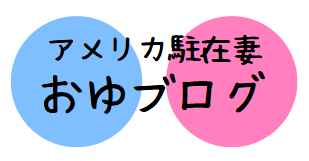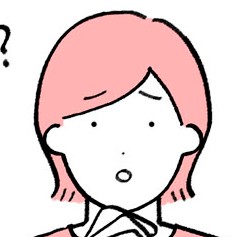
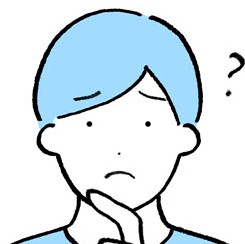
こんな疑問にお答えします。

この記事でわかること
- 駐在妻におすすめのブログサービス3選
- 海外駐在妻でも大丈夫!ワードプレスブログの始め方をやさしく解説
駐在妻におすすめのブログサービス3選
ブログを始めるにはブログサービスに登録する必要があります。
ブログサービスには有料のものと無料のものがあり、それぞれメリット・デメリットがあります。
まずは以下を読んでどのブログサービスが自分の目的に合うか検討してみてください。
【おすすめ】収益化を目指すなら「ワードプレス」
収益化を視野に入れているのならワードプレス(WordPress)一択です。

ブログで収益を得る仕組みについては以下の記事をご覧ください。
ブログの収入の仕組み
-

-
駐在妻がブログをやるべき6つの理由と得られる収入【就労不可でもOK】
続きを見る
ワードプレスのメリット
- アドセンスとアフィリエイト両方が使える
- 記事を消されることがない
- オリジナルデザインのサイトが作れる
ワードプレスのデメリット
- ドメイン代とサーバー代が掛かる(月660円~)
- 初期設定がやや大変
- カスタマイズには知識が必要
無料のブログサービスもあるのですが、代わりにアドセンスが使えなかったり、アフィリエイトが制限されていたりで収益化に向きません。
しかもうっかり規約違反してしまうと記事やブログ自体を削除されます。
アフィリエイトでうまく収益化できてもブログ自体を消されてしまったら元も子もないです…
ワードプレスならアドセンスもアフィリエイトも自由にできますし、ブログの内容によって記事やブログ自体を消される心配はありません。


初期設定に時間が掛かるのが難点ですが、記事の後半でわかりやすく解説しているので初心者でも始められます。


一度ブログを開設してしまえば後は記事を書くことに集中できますよ。
ブログの維持費が掛かりますが、この記事で紹介する方法なら月1,000円以下で済みます。
ワードプレスでブログを続ければお小遣い稼ぎできますし、うまくいけば万単位の収入になります。


収益化を視野に入れているのであればワードプレスでブログを始めましょう。
始め方は下で解説しています。
気軽に楽しみたいなら「Ameba」
Amebaのメリット
- 無料で始められる
- 設定やメンテナンスが簡単
- Amebaブログ経由で読者が集まりやすい
Amebaのデメリット
- アドセンスは利用不可
- アフィリエイトはAmeba Pickのみ可
- 運営の一存で記事やブログや記事が消されることがある
- サイトデザインをほとんど変えられない
Amebaブログは無料で簡単にブログを楽しめるサービスです。
同じような無料ブログに楽天ブログやFC2ブログなどがありますが、代表して利用者数の多いAmebaブログを紹介します。
Amebaブログ内でユーザーが行き来するので訪問者が増えやすいのも利点です。
反面、自由にサイトデザインを変えられないので、サイトの個性を出しにくいです。
収益化の面ではワードプレスより不利です。
Amebaブログではアドセンスは利用できません。
利用できるアフィリエイトはAmeba Pickのみです。
Ameba Pickに紹介したい案件がないと、アフィリエイトできません。
そのため「気軽に楽しみたい」「収益化はあまり考えてない」方におすすめです。
気軽に楽しむならOK、収益化には中途半端「はてなブログ」
はてなブログのメリット
- 無料で始められる(有料プランもあり)
- アフィリエイトが使える
- 設定やメンテナンスが簡単
はてなブログのデメリット
- 無料版はアドセンスの利用不可(有料プランは可)
- 運営の一存で記事やブログや記事が消されることがある
- サイトデザインの自由度は低い
はてなブログには無料プランと有料プラン(はてなブログPro)があります。
無料プランはAmebaと同じようなサービスで、収益化は考えず趣味で楽しみたい方にはおすすめです。
アフィリエイトは使えますがアドセンスは使えません。
有料プランでは月600円~でワードプレスに近いサービスが受けられます。
有料プランは無料プランでブログを始めた人がブログを手ごろにアップグレードするのに良いサービスですが、こちらも正直言って収益化には中途半端な内容かなと思っています。
はてなブログ自体のサービス終了や規約変更の可能性がありますし、アフィリエイトする記事にはジャンルの制限があります(無料プランでも同様)。
禁止ジャンルの記事を出すと非公開にされたり、アカウントが停止・削除されたりします。
はてなブログのアフィリエイトで禁止されているジャンルは
・本や映画などのネタバレとみなされた記事
・内容の薄い記事、低質とみなされた記事
・お酒、タバコ、キャンブル
・著作権違反
などです。
ブログ運営者がセーフだと思っても、はてなブログ側がアウトと判断すればアウトです。
例えば自分では本の感想を書いたつもりでもネタバレとみなされるかもしれません。
はてなブログProの月額料金は月600円~なのに対してワードプレスは月660円~なので収益化したいユーザーにはほぼ同じ料金のワードプレスがおすすめです。
海外駐在妻でも大丈夫!ワードプレスブログの始め方をやさしく解説
Step1:レンタルサーバーの契約
レンタルサーバーとは?
ブログのデータはサーバーというコンピューターに保存しておきます。
サーバーには保守管理や、データを改ざんされないためのセキュリティ対策などが必要です。
これを個人でやるのは大変です。
そこでレンタルサーバーを利用します。
レンタルサーバーは文字通り、お金を払って借りられるサーバーです。
契約するとブログのデータ保存に加えて、サーバーの管理など面倒なことはすべてしてもらえます。
ブログ運営には必須のアイテムです。
初心者におすすめのレンタルサーバーConoHa WING

この記事ではConoHa WING(コノハウィング)を使用します。ConoHa WINGは特に初心者におすすめです。


ConoHa WINGの特長
- 大手のGMOが運営しており安心
- とにかく料金が安い(月額660円~)
- ドメイン※が2つまで無料
- ブログの表示スピードが速い
- 初期設定が簡単
- 初心者でも管理画面が使いやすい
- 海外から契約可能
※ブログのアドレスのこと。「○○.com」「○○.jp」など。
\割引キャンペーン開催中/
ConoHa WING公式HPはこちら
ConoHa WINGは大手インターネット会社のGMOが運営しているレンタルサーバーサービスです。
サーバーを使っていて一番困るのがサービスが終了してサーバー移行が必要になることです。
ConoHa WINGは大手が運営しているのでこの点は安心できます。
その上アカウント開設数は70万を突破し、順調に規模を拡大しています。
そしてConoHa WING一番の売りはとにかく料金が安いことです。
もう1つのサーバー大手Xserverと基本的なプランの利用料金を比較してもConoha WINGが安いことがわかります。
| 契約期間 | ConoHa WING | Xserver |
| 12か月 | 971円/月 | 1,100円/月 |
| 24か月 | 842円/月 | 1,045円/月 |
| 36か月 | 660円/月 | 990円/月 |
また、他のレンタルサーバーではドメイン取得時や、数年に一度の更新時に数千円の料金が掛かりますが、ConoHa WINGでは取得料、更新料が無料です。
しかし、
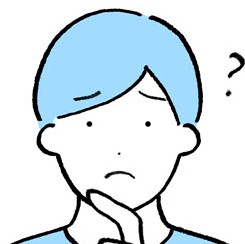
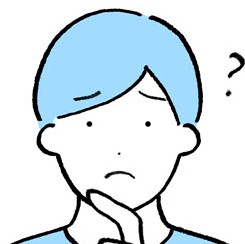
と思う方もいらっしゃるかもしれません。
確かに安いサーバーの中には性能が悪く、ブログの表示スピードが遅くなるものがあります。
しかしConoHa WINGではその心配はありません。
むしろ国内レンタルサーバーサービスの中で処理速度が最も速いことを売りにしています。


さらにConoHa WINGは初期設定や管理簡単なので特に初心者におすすめです。


ConoHa WINGの申し込み方法
step
1アカウント作成
以下のConoHa WING公式HPを開き、「今すぐお申し込み」をクリックします。
>>ConoHa WING公式HPはこちら
「初めてご利用の方」フォームにメールアドレスとパスワードを入力します。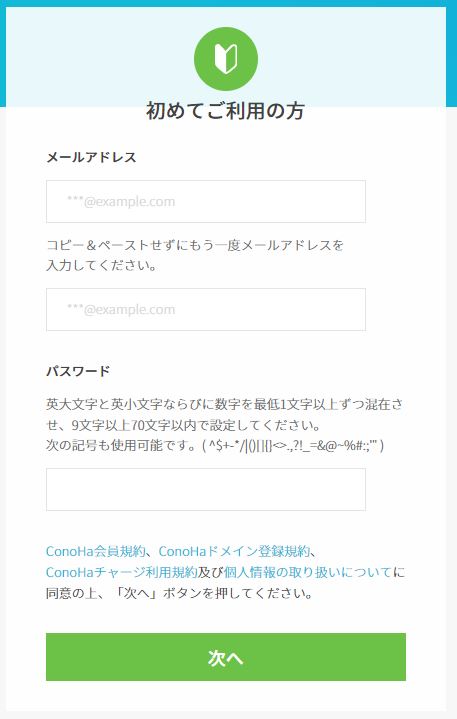
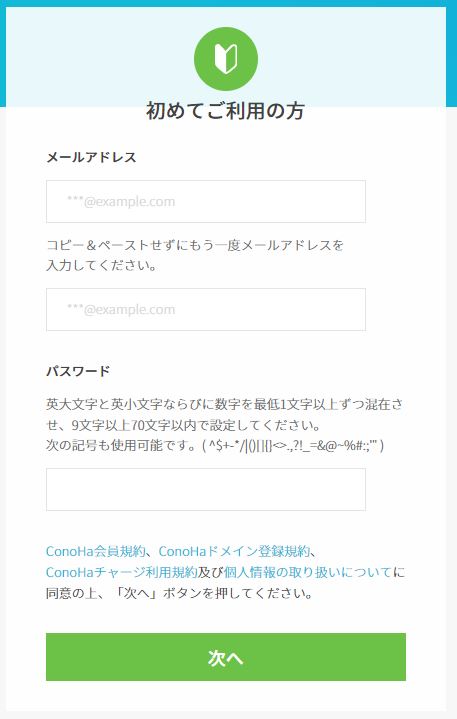
step
2申込フォームに必要な情報を入力
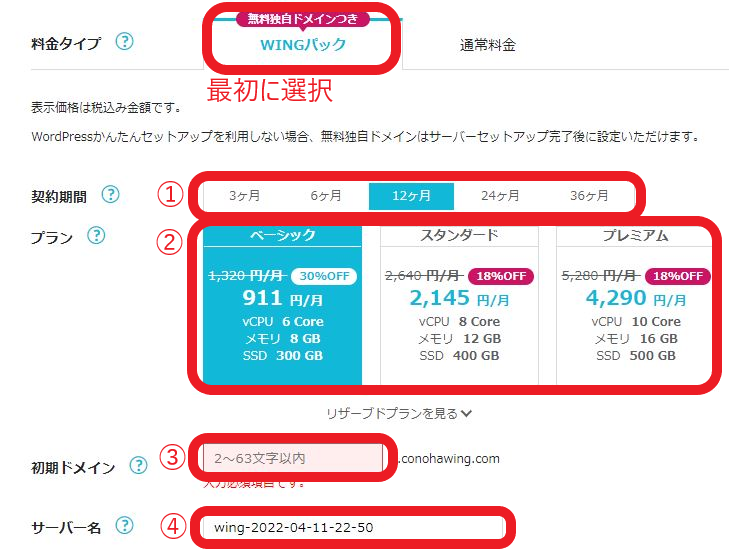
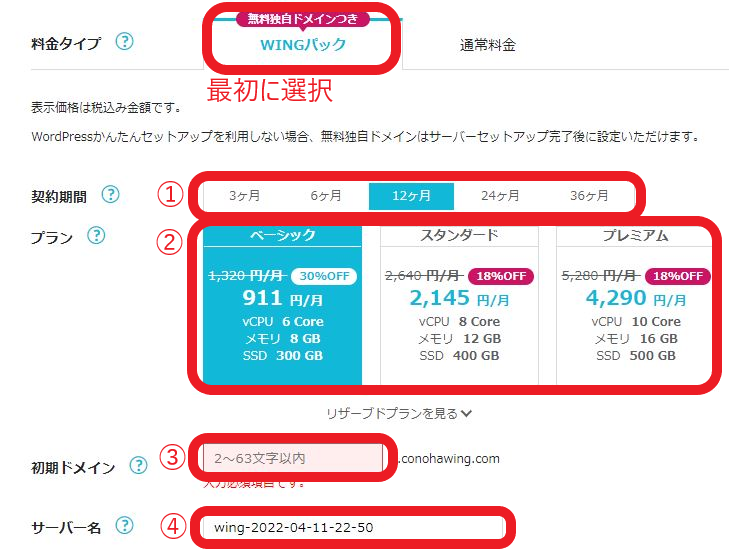
①契約期間
ブログを継続しようと思っている年数を選択します。期間が長いほどお得ですが、お試しでやってみようと思っているなら12か月でいいかと思います。
②プラン
サーバーの性能によってプランが違います。高いサーバーにするとアクセスがたくさん集まっても、サイトの表示速度が下がりにくいです。始めはサイトが重くなるほどアクセスが来ないのでベーシックで十分です。
③初期ドメイン
ブログのドメインはStep3で取得できますが、それとは別に「.conohawing.com」で終わる初期ドメインも取得できます。初期ドメインはほとんど使わないので適当な名前を付けておいてOKです。
④サーバー名
好きな名前を付けても良いですし、デフォルトのままでも大丈夫です。
step
3WordPressかんたんセットアップ
申し込みページを下にスクロールすると「WordPressかんたんセットアップ」があります。こちらも入力していきます。
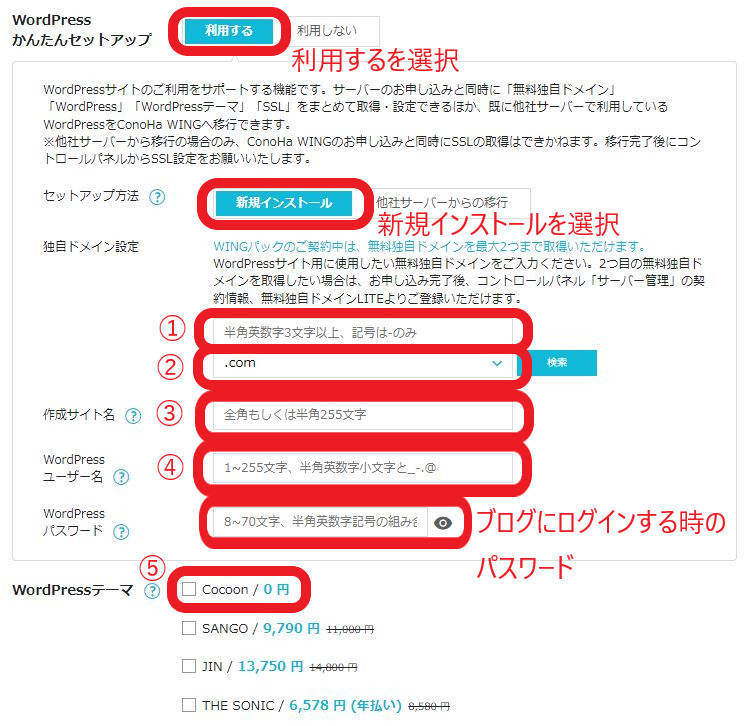
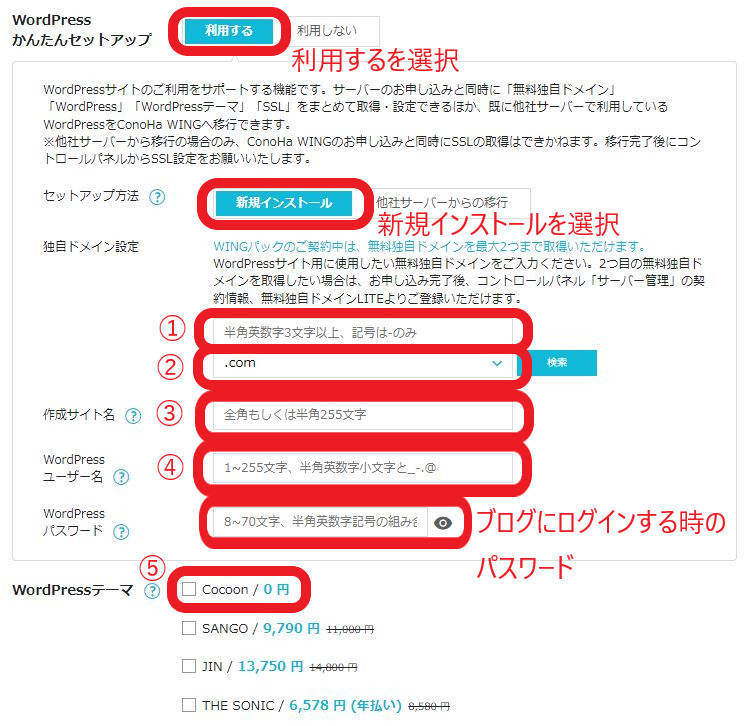
①独自ドメイン設定(前半)
ブログアドレスの「https://」以降を決めます。このブログでいう「tyuuzuma-oyu.com」部分がドメインです。「tyuuzuma-oyu」に当たる部分は好きに決められます。サイト名を入れたりユーザー名を使ったりと自由に名付けます。
注意点
- ドメインは後で変更できない
- スペルミスに注意
- 他人が既に使っている文字列は使えない
②独自ドメイン設定(後半)
「.com」や「.net」などたくさんの選択肢がありますが何でもいいです。こだわりがなければ「.com」でOKです。①、②を入力したら「検索」ボタンで既に使われているドメイン名でないか確認します。
③作成サイト名
サイトの名前です。後から変えられます。
サイト名は何でもいいですが、以下のことに気を付けるとより良いです。
- 他の大手ブログと被っていない
- 長すぎない(何十文字もあると覚えてもらいにくいです)
④WordPressユーザー名
ブログにログインする時のユーザー名です。ブログの読者には見えないのでなんでもOKです。
⑤WordPressテーマ
ブログデザインのテンプレートです。有料テーマだとより本格的なデザインにできたり、検索結果に自分のブログが上位表示されやすかったりします。
特に希望のテーマがなければ無料のCocoonで大丈夫です。テーマは後で変更可能です。
すべて記入したら画面右の「続ける」ボタンを押します。
step
4お客様情報入力
フォームに沿って住所、氏名などの情報を入力します。個人でブログを始める場合「種別」は「個人」を選択します。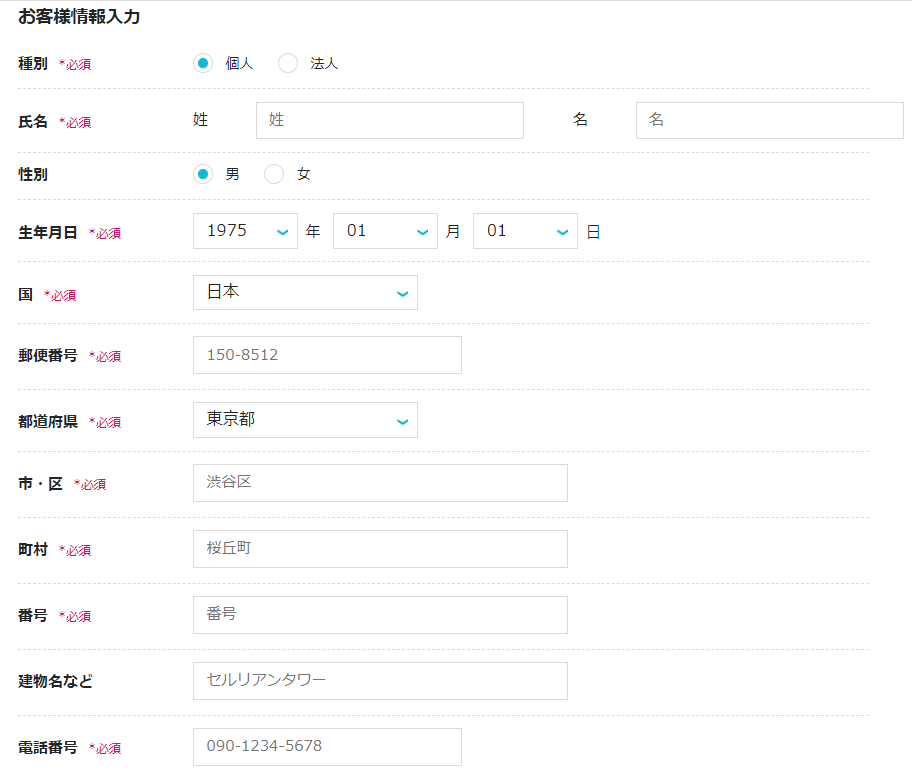
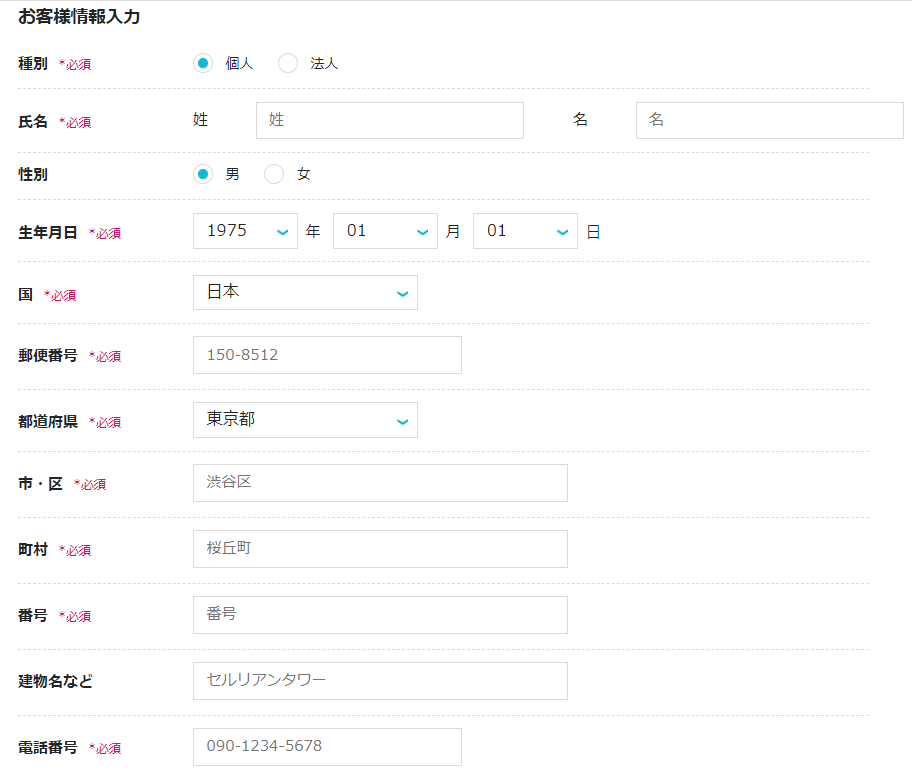
「国」欄だけ後から変更できないので、将来的に帰国する予定なら「日本」を選択して実家などの住所で登録しておくのをおすすめします。
ただしその場合「電話番号」欄に日本の電話番号を入れてください。海外の番号にするとStep5のSMS認証ができなくなるので注意です。
海外の電話番号しか持っていない場合などは海外を選択するでもOKです。
step
5電話/SMS認証
先ほどの電話番号確認のためにSMS認証を行います。
「電話番号」欄には先ほど入力した電話番号が表示されるのでそのまま「SMS認証」ボタンを押します。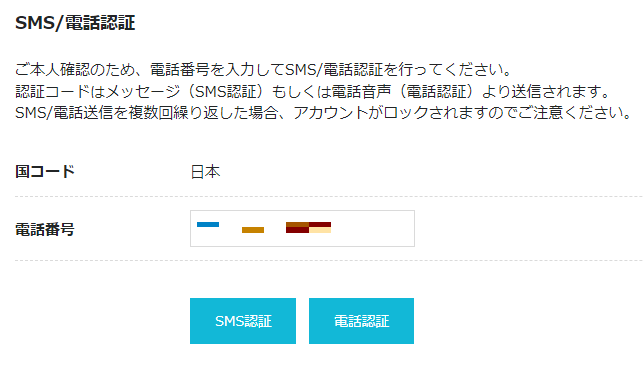
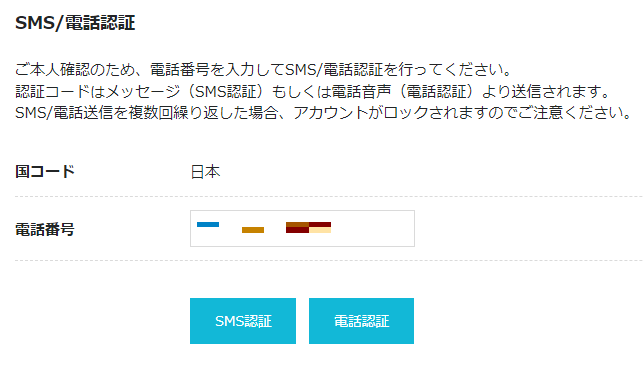
音声で認証を行いたい場合は「電話認証」ボタンを押します。
SMS認証を選んだ場合はスマホに送られてきた数字(認証コード)を入力して「送信」を押します。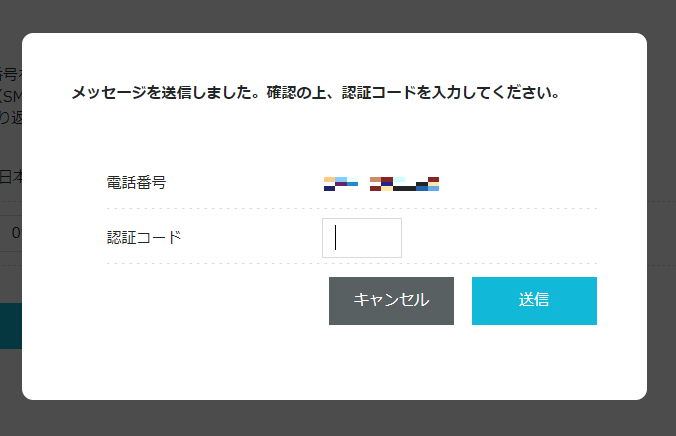
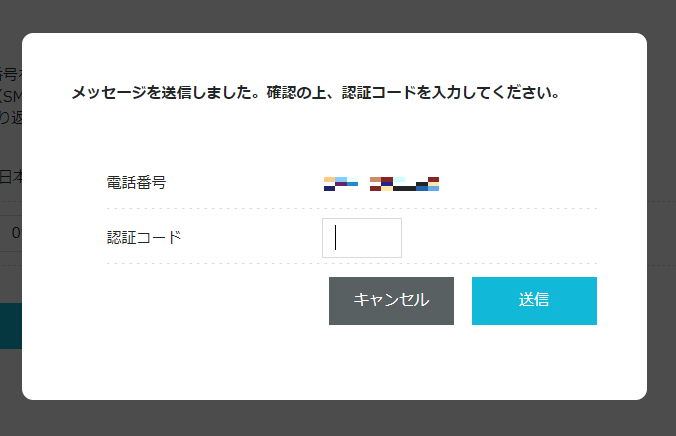
step
6お支払方法の入力
支払い方法はクレジットカードとConoHaチャージの2つです。
ConoHaチャージとはConoHa WINGのアカウントに必要額をチャージする方法です。チャージ方法は以下の6通りです。
- クレジットカード
- Amazon Pay
- コンビニエンスストア支払い
- 銀行決済(ペイジー)
- PayPal
- Alipay
クレジットカードを持っていない方におすすめです。
クレジットカード払いにする場合は以下のフォームに必要事項を入力します。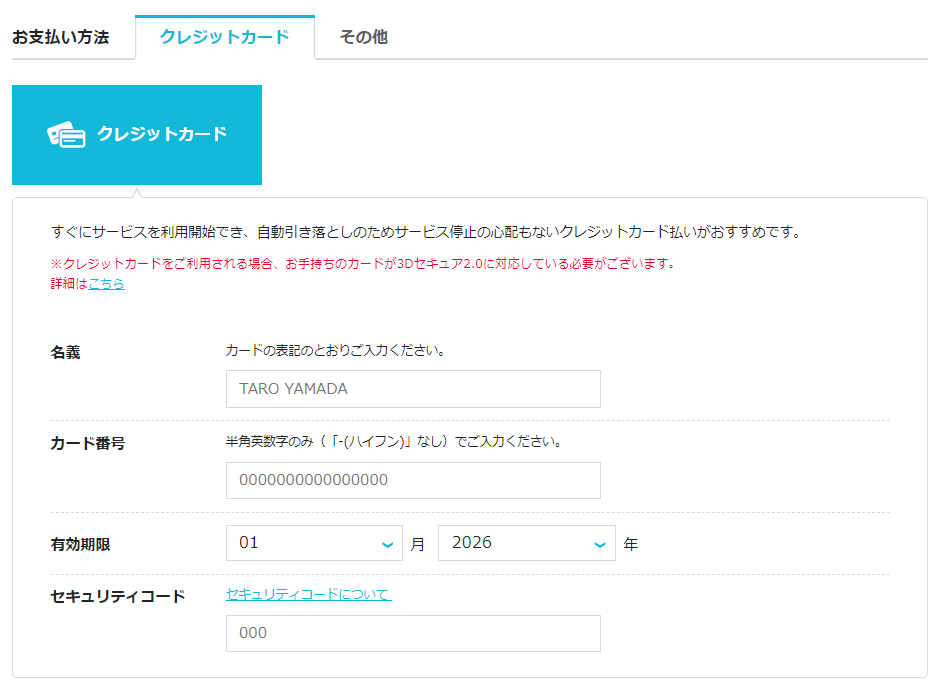
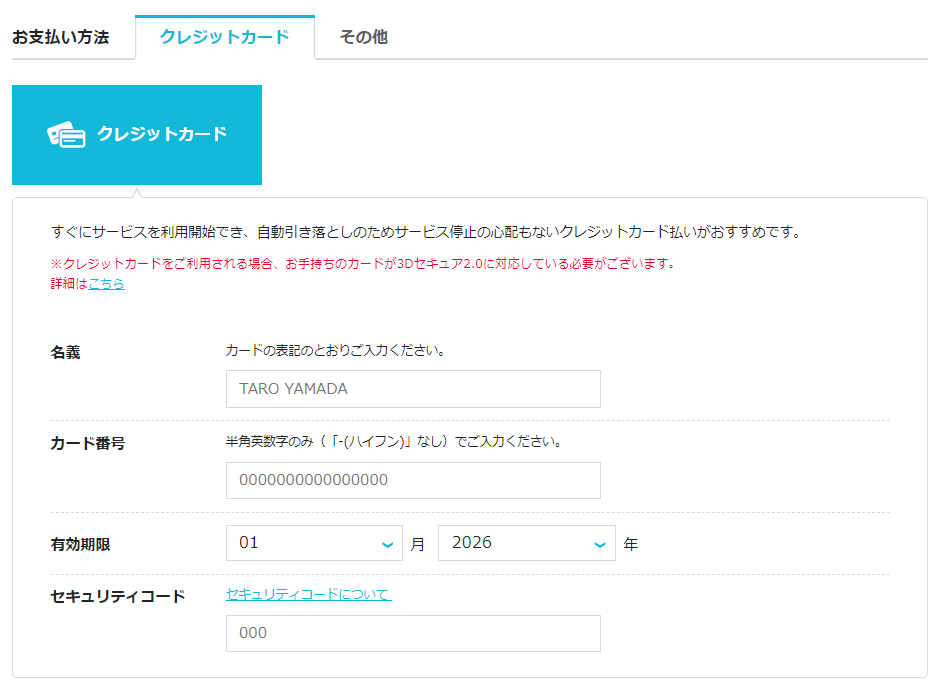
ConoHaチャージにする場合が画面上部の「その他」タブを選択して必要事項を入力します。
支払方法を入力したら下にスクロールし、購入内容を確認して「お申し込み」をクリックします。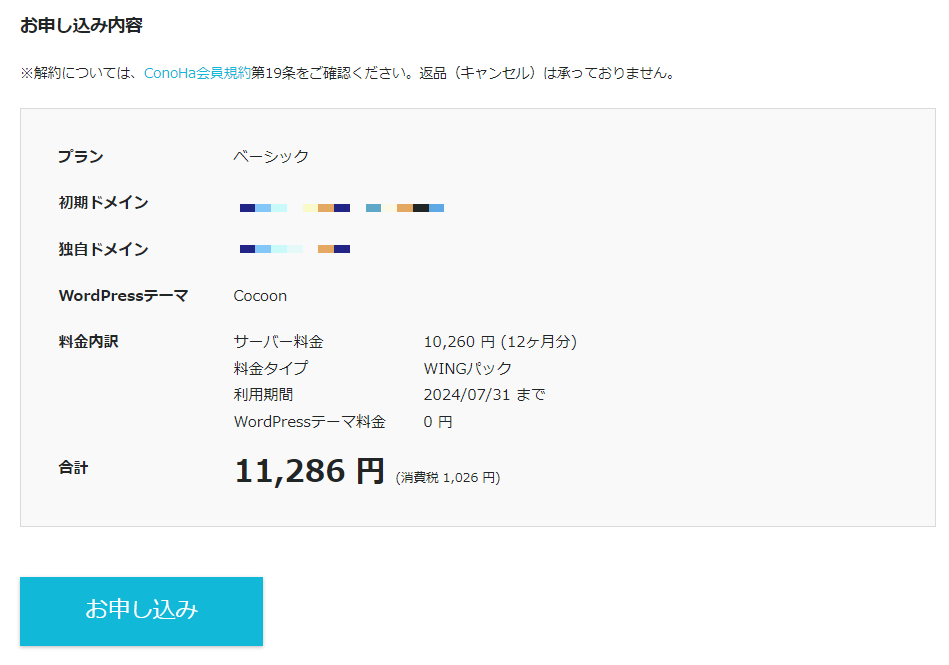
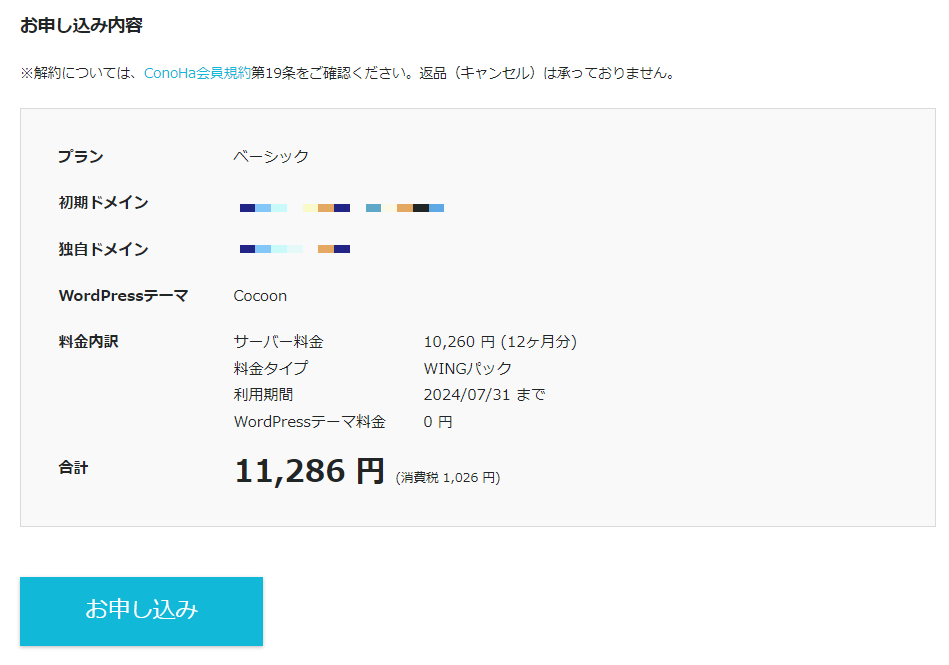
海外から日本のクレジットカードで決済しようとすると以下のエラーが出ることがあります。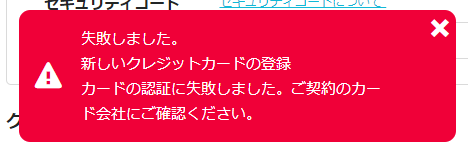
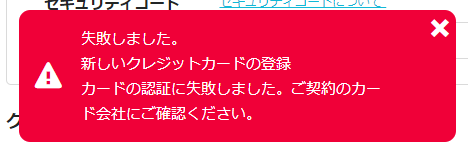
わが家ではアメリカから楽天カードで購入しようとしたところエラーが出ましたが、アメリカで作ったクレジットカードを使ったら無事支払えました。
日本のクレジットカードしかない場合はカード会社に問い合わせて海外支払いできるようにしてもらう必要があります。
step
7ブログ完成!
以下の画面が表示されたらブログ完成です!「DBユーザー名」と「DBパスワード」は念のためメモっておいてください。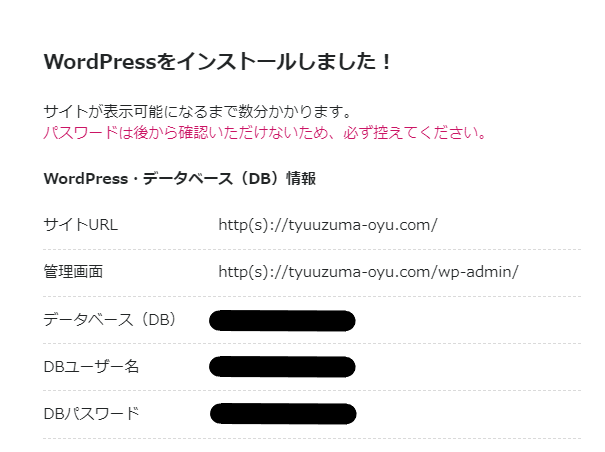
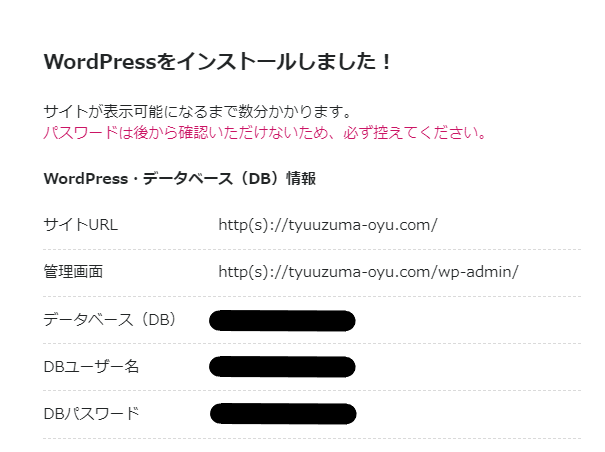
こちらの画面が出たら「今は追加しない」をクリックします。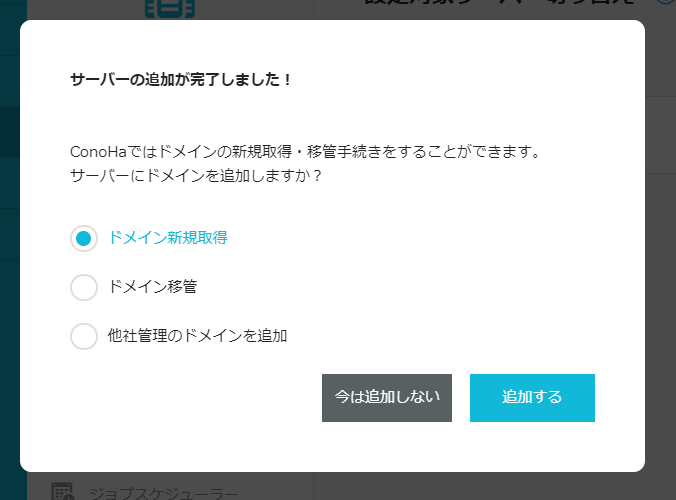
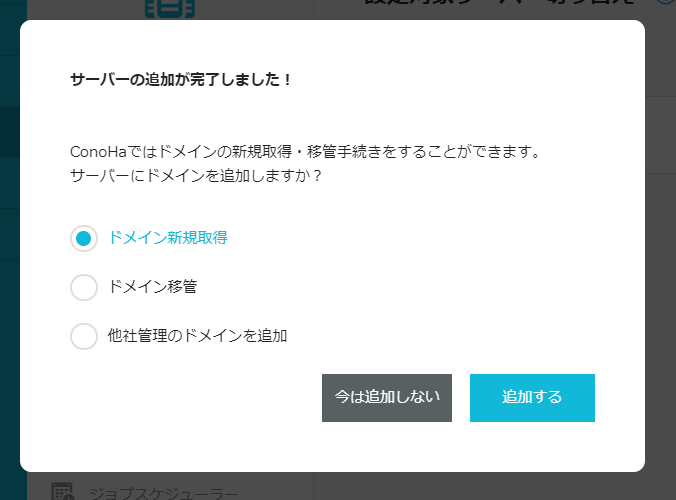
以下で解説する初期設定も必ずやっておきましょう。
Step2:ConoHa WINGの初期設定
やること
- 独自SSLの設定
- 海外アクセス制限の解除
独自SSLの設定
独自SSLとは
インターネット通信を暗号化してくれる技術のことです。ブログのセキュリティを高めるために必須です。
設定にはConoHa WINGにログインして管理画面に行き、以下の①~⑤の番号順に選択します。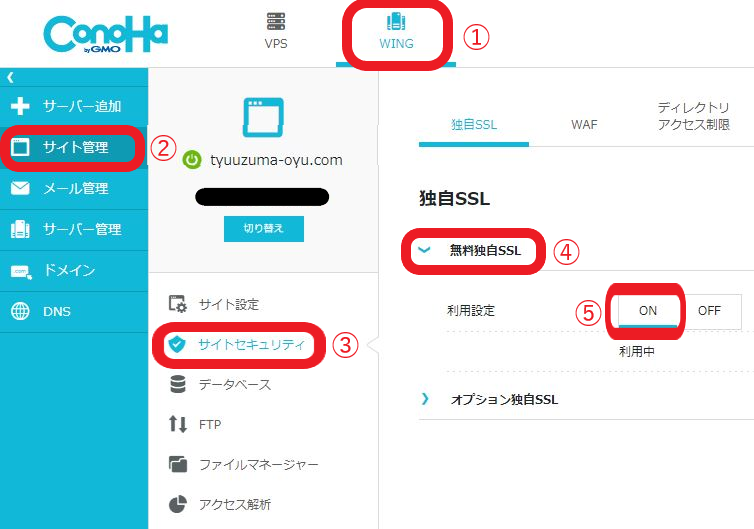
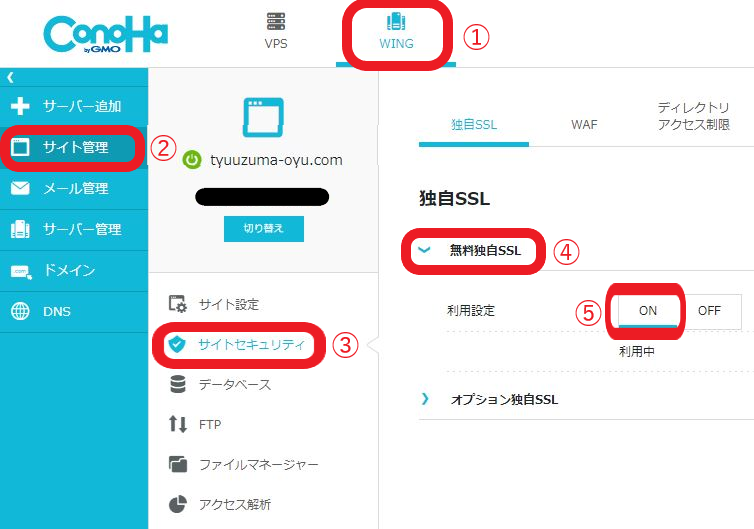
⑤の下に「利用中」と表示されたら独自SSLの設定は完了です。「設定中」を表示されている間は操作できないので放置しておきましょう。設定完了までは30分から数時間掛かります。
海外アクセス制限の解除
海外からブログを編集するなら海外アクセス制限の解除が必須です。この操作は海外からでもできます。
ConoHa WINGにログインして管理画面に行き、以下の①~⑥の番号順に選択します。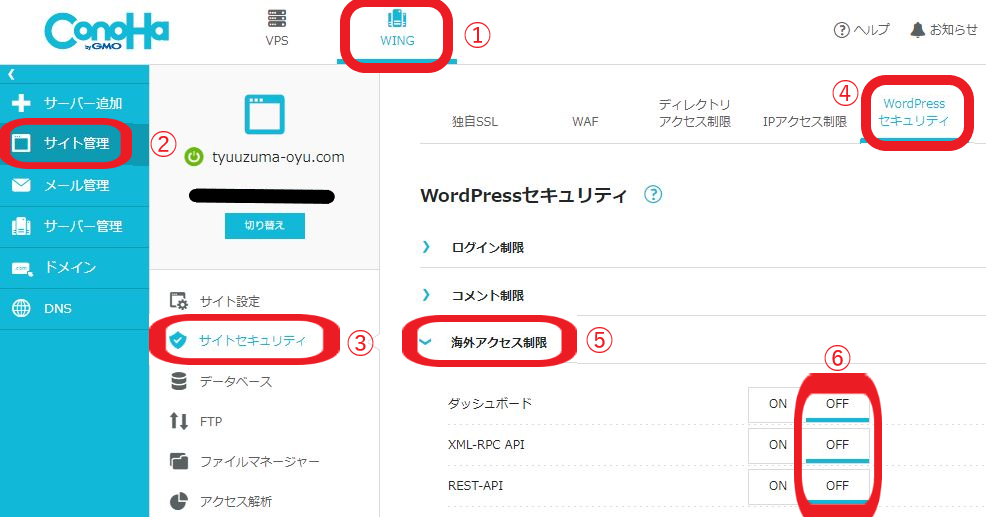
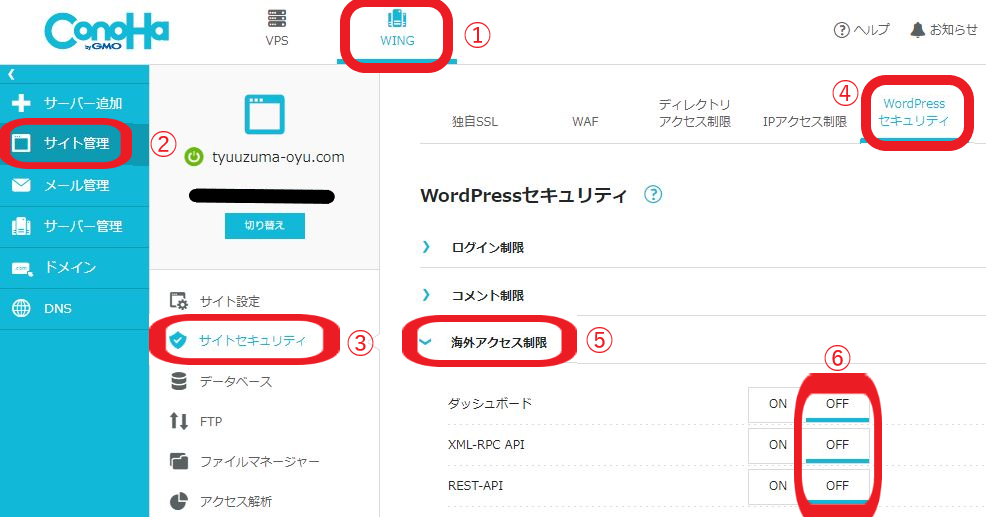


Step3:ブログの初期設定
やること
- ブログにログイン
- パーマリンクの設定
- デザインテーマの導入
- プラグインの導入
- 分析ツールの設定
ブログにログイン
ワードプレスの管理画面にログインします。管理画面のURLはブログのURL末尾に「wp-admin/」を付けたものです。
アドレスを打って直接アクセスしてもいいですし、ConoHa WINGの管理画面から以下の①~⑥の順に選択することで開くけます。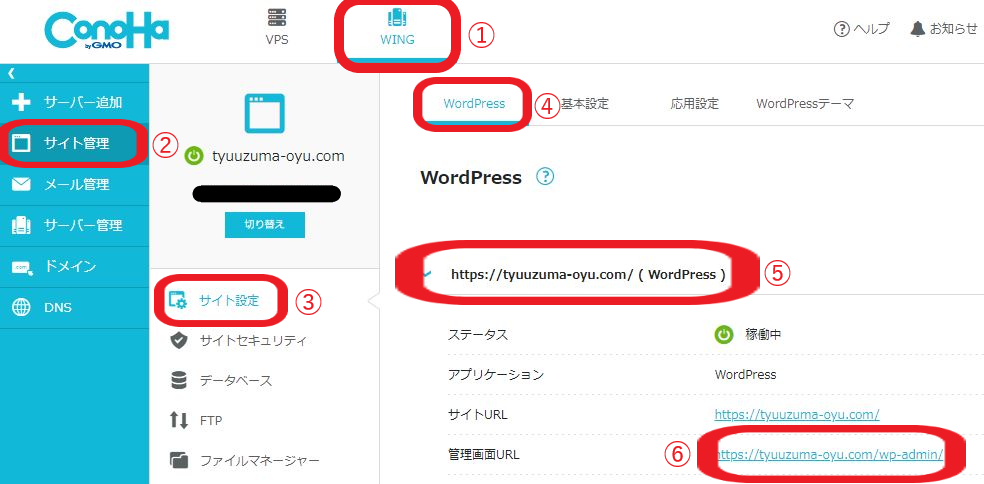
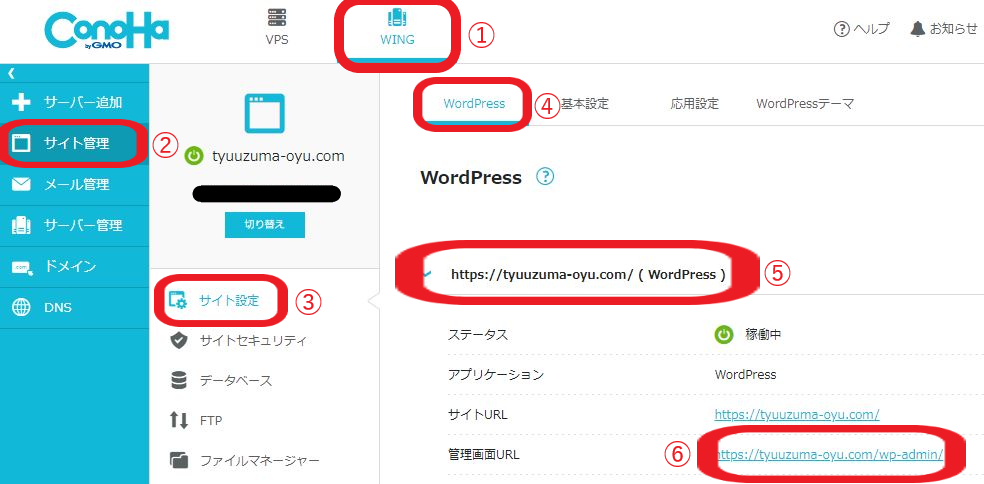
するとログイン画面が開きます。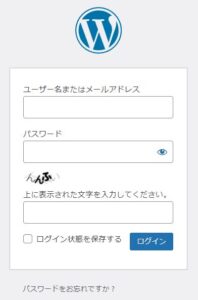
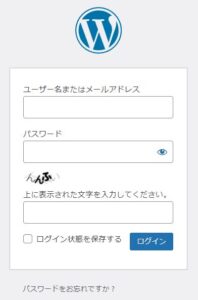
ConoHa WING申し込み時に決めた
- WordPressユーザー名
- WordPressパスワード
を入力してログインします。
パーマリンクの設定
パーマリンクとはブログ記事のURLのことです。形式はいろいろあるのですが、ここではおすすめの設定を解説します。
ブログの管理画面で下記の①~④の順に押します。③の段階で「カスタム構造」の入力欄に「/%postname%/」と自動で入力されます。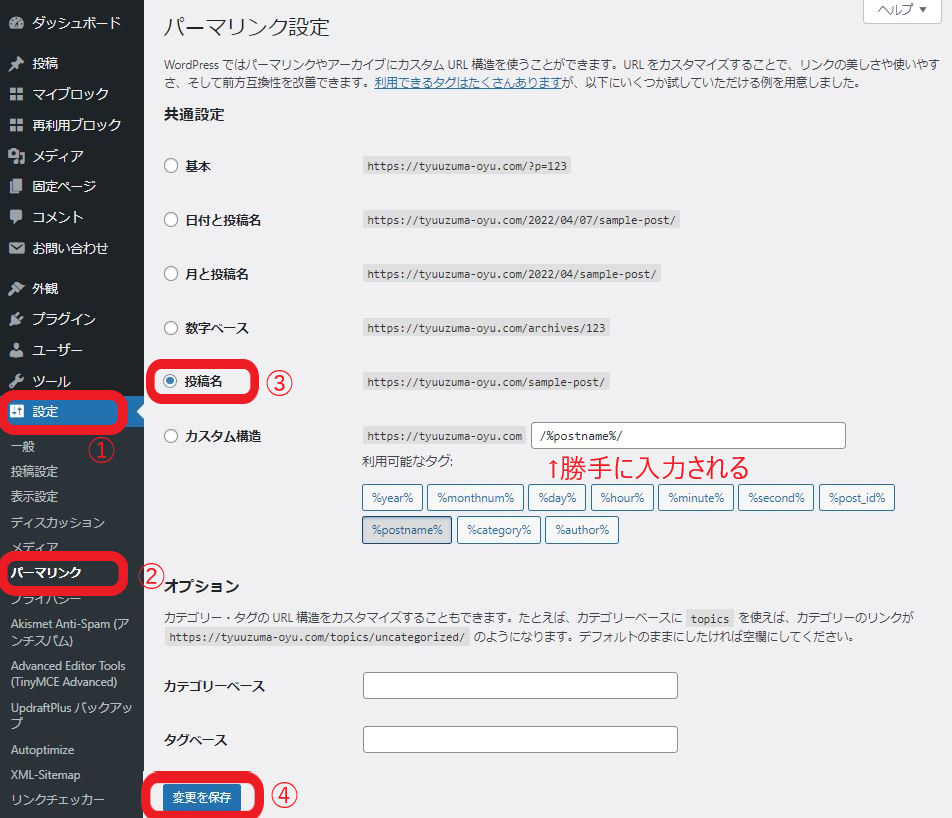
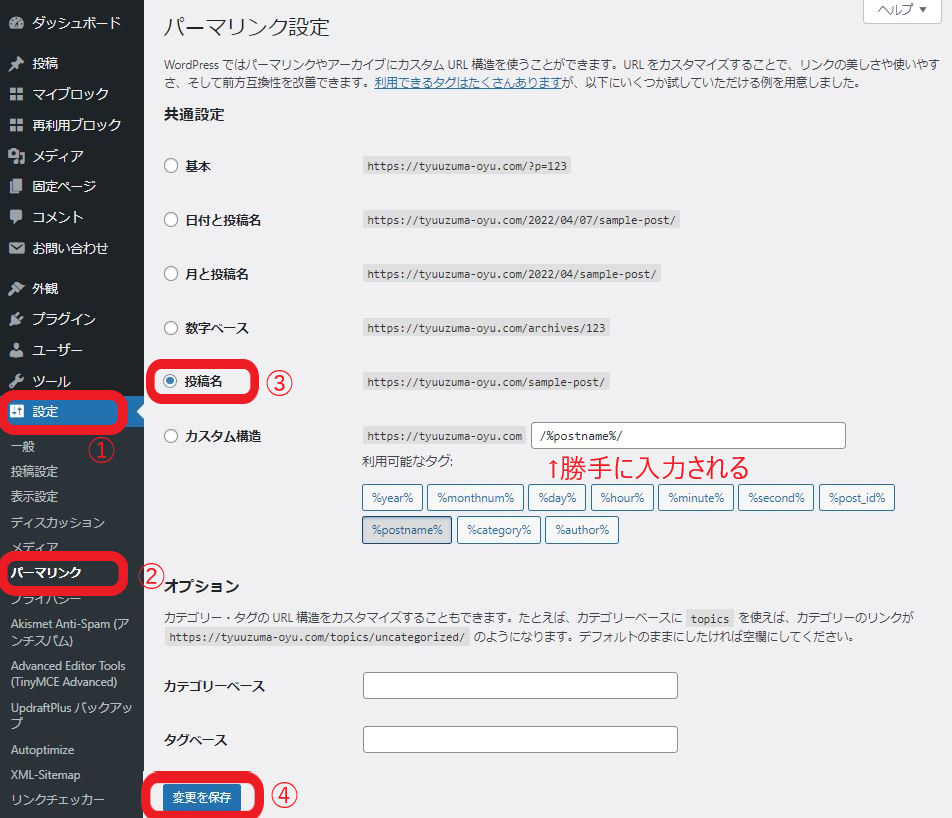
以上でパーマリンクの設定は完了です。
ブログテーマの導入
この記事の手順でブログを開設した場合はCocoonという無料のデザインが適用されています。
Cocoonでも必要な機能は十分に揃っていますが、より本格的に運用したいという方は早めに有料テーマに切り替えておくことをおすすめします。


有料テーマは複数ありますが、ブロガーに人気なのは以下の5つです。
人気有料テーマ3選


プラグインの導入
プラグインとはブログの機能を増やすためのソフトです。例えばお問い合わせフォームを設置するプラグインやブログのセキュリティを向上させるプラグインがあります。
最初に入れておくべきプラグインは以下で紹介しています。
プラグインについてはこちら
-



-
ワードプレスブログに必須のプラグイン3選と使い方・注意点
続きを見る
分析ツールの設定
分析ツールは設定しなくても問題なくブログ運営できますが、あるとブログの改善に重宝します。
分析ツールには無料で使える以下の2つがおすすめです。
- Google Analytics
- Google Search Console
どちらも登録にはGoogleアカウントが必要です。Googleアカウントは無料で作れます。
Google Analyticsでわかること例
- 何人がブログを訪れたか
- どんな経路でブログに来たか(検索からかSNSからかなど)
Google Search Consoleでわかること例
- どんなキーワード検索でブログに来たか
- どのページが検索で引っかかるようになっているか
おわりに:駐在妻のブログが完成!
ここまで終えればブログは完成です!
さっそく記事を書くもよし、デザインを好みに変えるもよし。
デザインの編集方法はブログテーマによって異なるのでぜひ検索してみてください。
ここでは有名なブログテーマのみを紹介したので検索すればたくさん記事が出てきますよ。
では楽しいブロガーライフを!
駐在妻のブログ収益化の仕組みなどについては以下の記事で解説しています。
駐在妻ブログについてはこちら
-



-
駐在妻がブログをやるべき6つの理由と得られる収入【就労不可でもOK】
続きを見る
「どんな記事を書けばいいの?」「WordPressの操作方法がわからない…」といったブログに関するお悩みは以下の記事で紹介しているABCオンラインですべて解決します。
ブログのお悩み解決はここ
-



-
ブログ初心者向けオンラインサロン「ABCオンライン」に入ってみた
続きを見る
こちらもCHECK
-



-
駐在妻が働けない理由と仕事禁止でもできる在宅ワーク4選
続きを見る